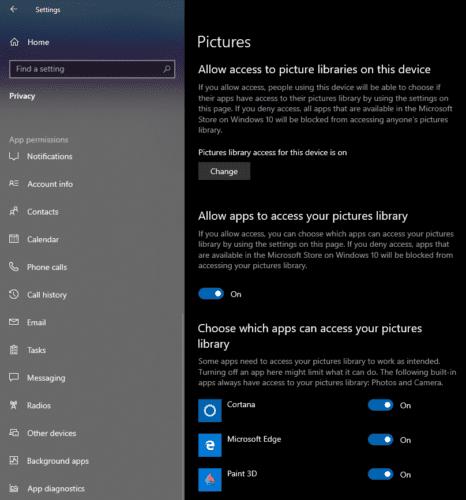Ljudske preferencije kada su u pitanju postavke privatnosti mogu se jako razlikovati. Nekima možda nije stalo, dok će drugi htjeti da sve bude zaključano što je više moguće. Za one ljude koji ga žele konfigurirati, Windows 10 pruža priličnu količinu opcija za postavke privatnosti za različite svrhe. Ovaj vodič će vas provesti kroz postavke privatnosti za vaše biblioteke slika i kako aplikacijama blokirati pristup vašim slikama.
Za prikaz postavki privatnosti za slike, pritisnite tipku Windows, upišite "Postavke privatnosti biblioteke slika" i pritisnite enter. U postavkama privatnosti Slike postoje tri opcije postavki.
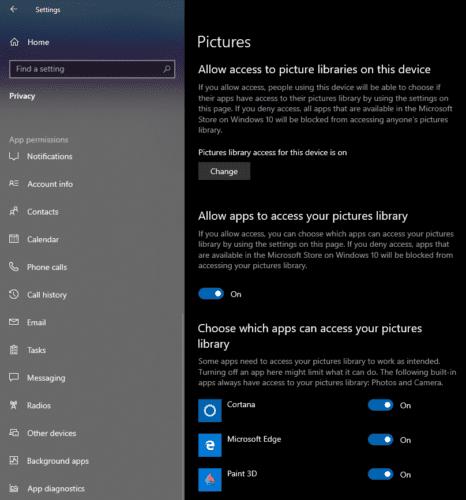
Možete konfigurirati dopuštenja za svaku aplikaciju ili općenito.
Gornja postavka "Dopusti pristup knjižnicama slika na ovom uređaju" utječe na sve korisničke račune na uređaju. Ako je onemogućeno, nijedna aplikacija instalirana putem trgovine Windows 10 neće imati pristup knjižnicama slika bilo kojeg korisnika na uređaju. Ako je ova postavka omogućena, pojedinačni korisnici i dalje mogu ručno onemogućiti ovu postavku za svoj račun sa srednjom postavkom.
Savjet: gornja postavka zahtijeva administrativne privilegije za promjenu jer utječe na sve korisnike. Srednja postavka utječe samo na trenutačnog korisnika i ne zahtijeva administrativna dopuštenja.
Srednja postavka "Dopusti aplikacijama pristup vašoj biblioteci slika" utječe samo na trenutni korisnički račun. Ako je ova postavka uključena, aplikacije mogu pristupiti vašim slikama. Ako je ova postavka onemogućena, nijedna aplikacija neće imati pristup vašoj biblioteci slika.
Savjet: ove postavke privatnosti odnose se samo na aplikacije instalirane putem trgovine Windows 10. Vanjski softver koji preuzimate s interneta ne može se kontrolirati na ovaj način.
Konačni skup postavki je popis svih aplikacija koje su zatražile dopuštenja za pristup vašoj biblioteci slika. Ove postavke možete koristiti za ručno omogućavanje i onemogućavanje pristupa svojoj biblioteci slika za svaku aplikaciju.
Savjet: Ako je aplikaciji odbijen pristup cjelokupnoj biblioteci slika, Windows će stvoriti mapu posebno za aplikaciju u biblioteci. Aplikacija će tada imati samo dopuštenje za korištenje svoje mape. Ovo primjenjuje zaštitu privatnosti na slike izvan ove mape, a aplikaciji dopušta da sprema slike na istu općenitu lokaciju.